
iPhoneやAndroidとPC間のデータ移行に便利な、Wi-Fi SDカードリーダーが以前から人気。新たに3000mAhのモバイルバッテリーを搭載したモデル『Wi-Fi SDカードリーダー REX-WIFISD1X』が登場したので、さっそく試してみました。
本製品は、8月の売れ筋ランキングで2位、9月も9位と人気が続いている製品。人気のポイントは、スマホ/タブレットの内蔵ストレージを圧迫するデータのバックアップ・移行作業が楽になる点でしょう。特にiOSデバイスは、SDカードでストレージ容量を増やすことができず、PCと接続して外部ストレージとして手軽に中のデータを整理することができないのでWindows PCに慣れている人にはこっちのほうが便利ですよね。
 左が旧モデルの『REX-WIFISD1』、右が新モデルの『REX-WIFISD1X』。見た目の違いは側面が水色になったほか、USB-A端子が付いたくらい
左が旧モデルの『REX-WIFISD1』、右が新モデルの『REX-WIFISD1X』。見た目の違いは側面が水色になったほか、USB-A端子が付いたくらい新モデルではモバイルバッテリー機能が追加されましたが、サイズはほとんど変わっていませんでした。SDカードスロットの隣にUSB-A端子が追加され、スマホを充電したりPCと有線接続してストレージとして利用できるようになりました。
iPhone 6sと並べてみるとこのくらいのサイズです。ポータブルSSDくらいのサイズですね。


 右側面に電源ボタンとマイクロUSB端子があります
右側面に電源ボタンとマイクロUSB端子があります
 SDカードは付属していないので、自分で用意した物を挿します
SDカードは付属していないので、自分で用意した物を挿しますまずは初期設定。iPhoneのWi-Fi設定で、「WIFISD1X-〜」というアクセスポイントに接続します。

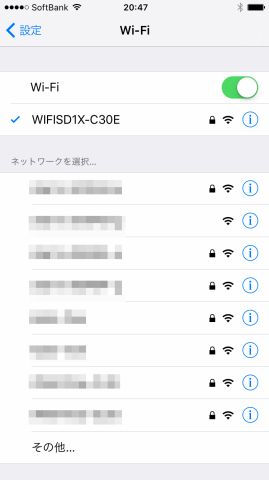
 iPhoneの「設定」→「Wi-Fi」でワイヤレスカードリーダーに接続。本体裏にパスワードが記載されています
iPhoneの「設定」→「Wi-Fi」でワイヤレスカードリーダーに接続。本体裏にパスワードが記載されています専用アプリ『WiDrawer2』のメイン画面。まずはSDカードの中に入れておいた写真をiPhoneから見てみました。


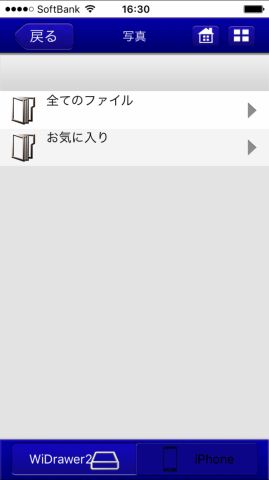
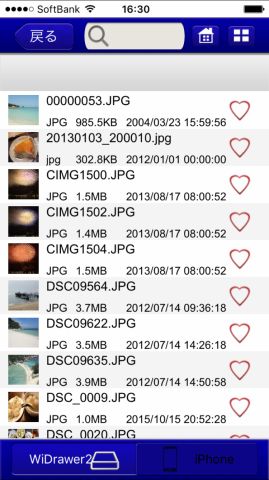 『WiDrawer2』アプリで「写真」をタップし、「全てのファイル」を選ぶとズラリと表示されます
『WiDrawer2』アプリで「写真」をタップし、「全てのファイル」を選ぶとズラリと表示されますこの状態では画面下部の切り替えボタンが「WiDrawer2」になっていますが、「iPhone」に切り替えればiPhone内の写真が表示されます。
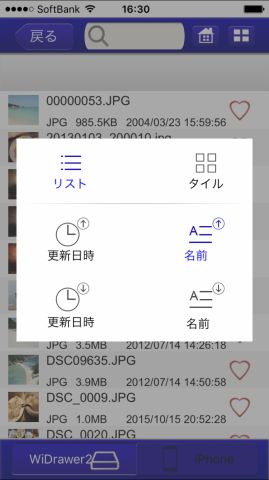
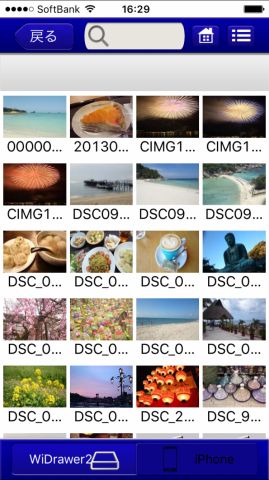 タイル表示に切り替えたり、並び順を変更したりもできます
タイル表示に切り替えたり、並び順を変更したりもできますファイルを選択してコピーするほかに、写真や連絡先はまるごとバックアップするメニューが用意されています。

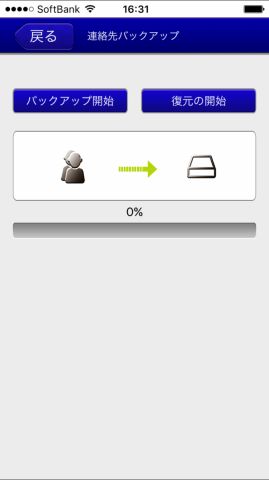
写真の個別ファイルを開くと、メール添付やカメラロールへの保存、ほかのアプリで開くといったメニューが選択可能。

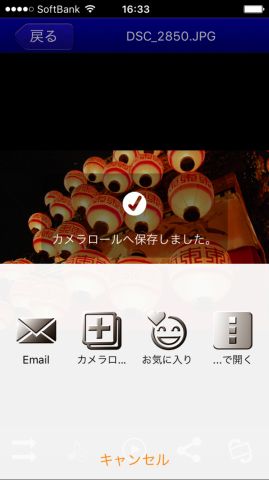
モバイルバッテリー機能も試してみました。Wi-Fiカードリーダーの電源をオフの状態でもケーブルを挿せば充電が開始。Wi-Fiオンのままじゃないと充電できないとかじゃなくてよかった…。

同時に複数台のスマホから接続することもできるので、スマホとタブレット内のどちらにあるかわからなくなってしまった画像を整理するのに便利でした。デジカメ写真の中から選んだものをスマホに入れたりSNS投稿したいといったときにも使えます。クラウドを活用してももちろんいいのですが、アップロードする手間なしに直接SDカードの中身を見られるというのもシンプルで便利です。そんなわけで、気になった方はさらに詳しくチェックしてみてください。

このほかにも、アスキーストアでは一工夫あるアイテムを多数販売中。アスキーストアの公式TwitterやFacebookでは、注目商品の販売開始情報をいち早くゲットできます! ぜひフォローしてね。


